Vudu에서 영화를 삭제하는 방법
게시 됨: 2022-08-30
Vudu는 Fandango Media 소유의 미국 비디오 스트리밍 서비스이자 디지털 스토어입니다. 처음에 Fandango Media는 Vudu 상자로 알려진 디지털 미디어 플레이어에 중점을 두었습니다. 그러나 2010년 회사는 하드웨어를 포기하고 미디어 스트리밍 서비스에만 집중하기로 결정했습니다. 다른 미디어 스트리밍 서비스와 달리 Vudu는 무료 구독 서비스 를 제공하며 일부 콘텐츠는 Vudu에서도 무료로 사용할 수 있습니다. 이 문서에서는 Vudu 월별 요금, Vudu 영화를 구성하는 방법 및 필요한 경우 Vudu에서 영화를 삭제하는 방법에 대해 설명합니다.

내용물
- Vudu에서 영화를 삭제하는 방법
- Vudu는 영원히 남을까요?
- Vudu 영화를 구성하는 방법?
- Vudu에서 영화를 삭제할 수 있습니까?
- Vudu에서 영화를 어떻게 삭제할 수 있습니까?
- Vudu에서 다운로드한 영화를 어떻게 삭제할 수 있습니까?
- Vudu에서 장치를 어떻게 삭제할 수 있습니까?
- Vudu는 Walmart의 소유입니까?
- Vudu는 Roku에서 무료입니까?
- Vudu에는 월별 요금이 있습니까?
- Vudu 계정을 만드는 것은 무료입니까?
- Vudu Fandango는 한 달에 얼마입니까?
- Vudu에서 대여한 영화를 몇 번이나 볼 수 있습니까?
Vudu에서 영화를 삭제하는 방법
사용자는 일회성 요금을 지불하여 영화나 TV 프로그램을 대여하거나 구매할 수 있습니다. Vudu 모바일 앱 및/또는 웹사이트에서 시청 목록을 관리하고 구성할 수도 있습니다. 또한 다운로드한 영화를 이동 중에 어디에서나 볼 수 있습니다. 또한 영화 세부 정보 페이지의 다운로드 관리 섹션 에서 Vudu에서 영화를 삭제할 수 있습니다. 더 나은 이해를 위해 유용한 그림과 함께 동일한 단계를 설명하는 단계를 찾으려면 계속 읽으십시오.
Vudu는 영원히 남을까요?
예 , 현재 상황에 따라 Vudu는 잘 작동하고 있으며 종료될 조짐이 없습니다. 소유권은 2010년에 바뀌었지만 Vudu의 인기에는 큰 영향을 미치지 않았습니다. 다른 미디어 장치에서 Vudu 서비스의 확장은 Vudu의 비즈니스를 확장할 뿐입니다. 따라서 모든 상황을 고려할 때 Vudu에 대한 종료는 없습니다 .
참고: 사전에 장치에서 Vudu 앱에 로그인했는지 확인하십시오.
Vudu 영화를 구성하는 방법?
Vudu 영화를 구성하려면 목록을 사용하여 구성해야 합니다. 목록을 만들려면 다음 단계를 따르세요.
1. 기기에서 Vudu 앱을 엽니다.
2. 아래와 같이 왼쪽 상단 모서리에서 MY VUDU 옵션을 선택합니다.
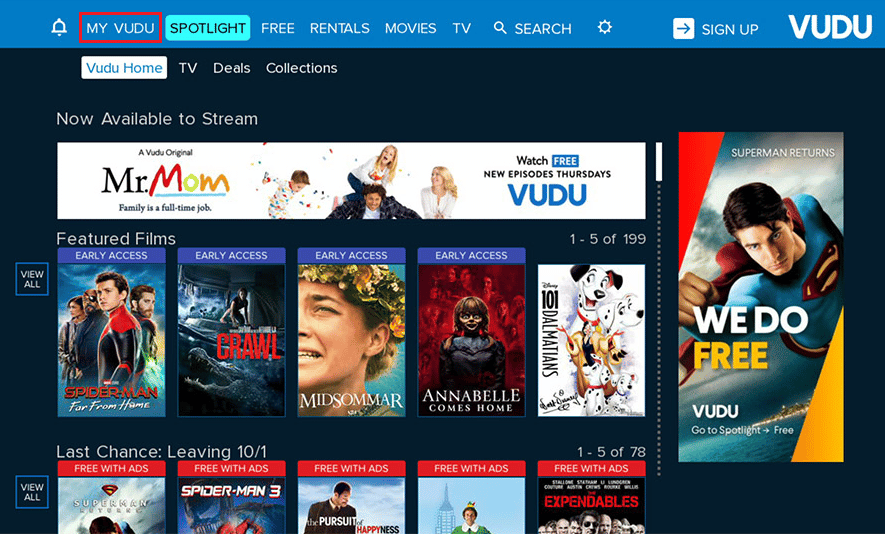
3. 그런 다음 목록 탭을 선택합니다.
4. 새 목록 옵션을 선택합니다.
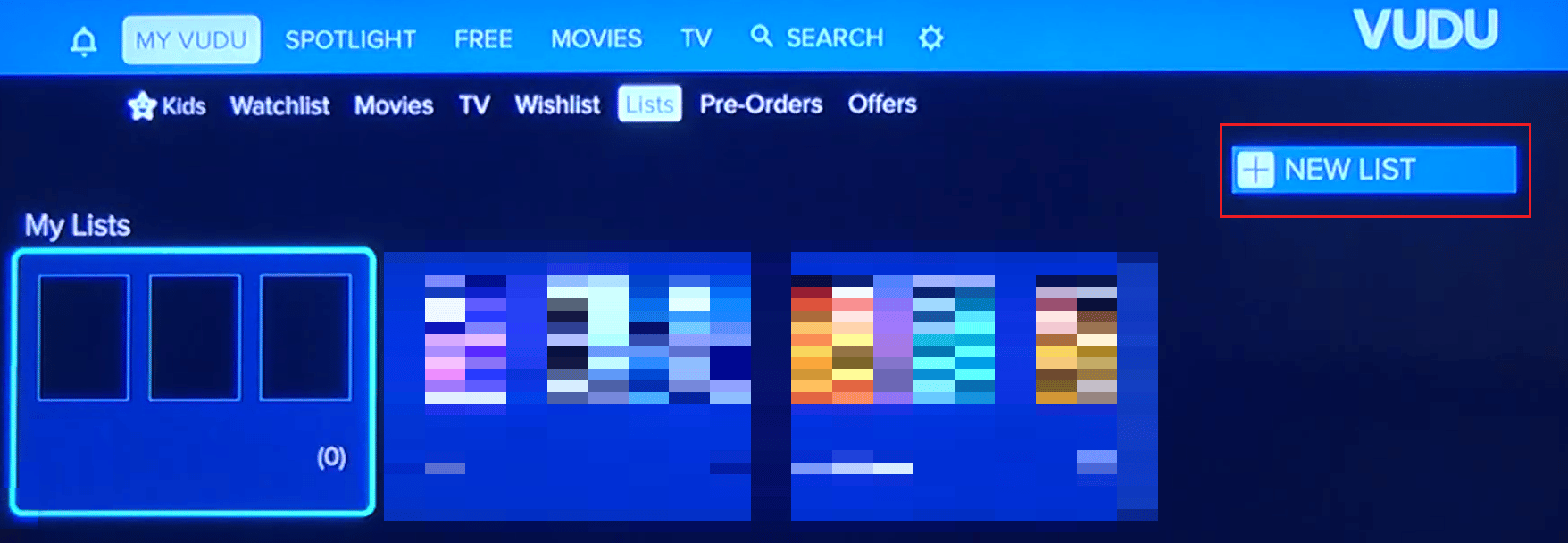
5. 목록 이름 을 입력하고 완료 를 선택합니다.
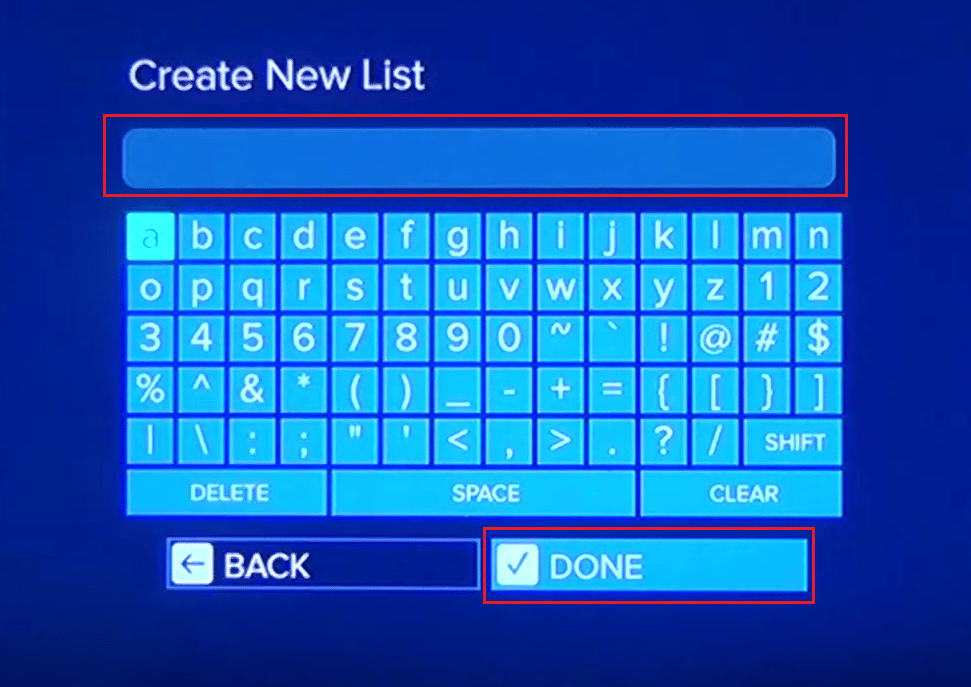
6. 이제 새로 생성된 목록 을 선택하고 SEARCH TO ADD 옵션을 누르십시오.
참고 : 영화 페이지에서 목록 옵션을 선택하여 이미 소유한 영화를 추가할 수도 있습니다.
7. 원하는 영화 를 검색하고 목록 옵션을 선택하여 이 목록에 추가합니다.
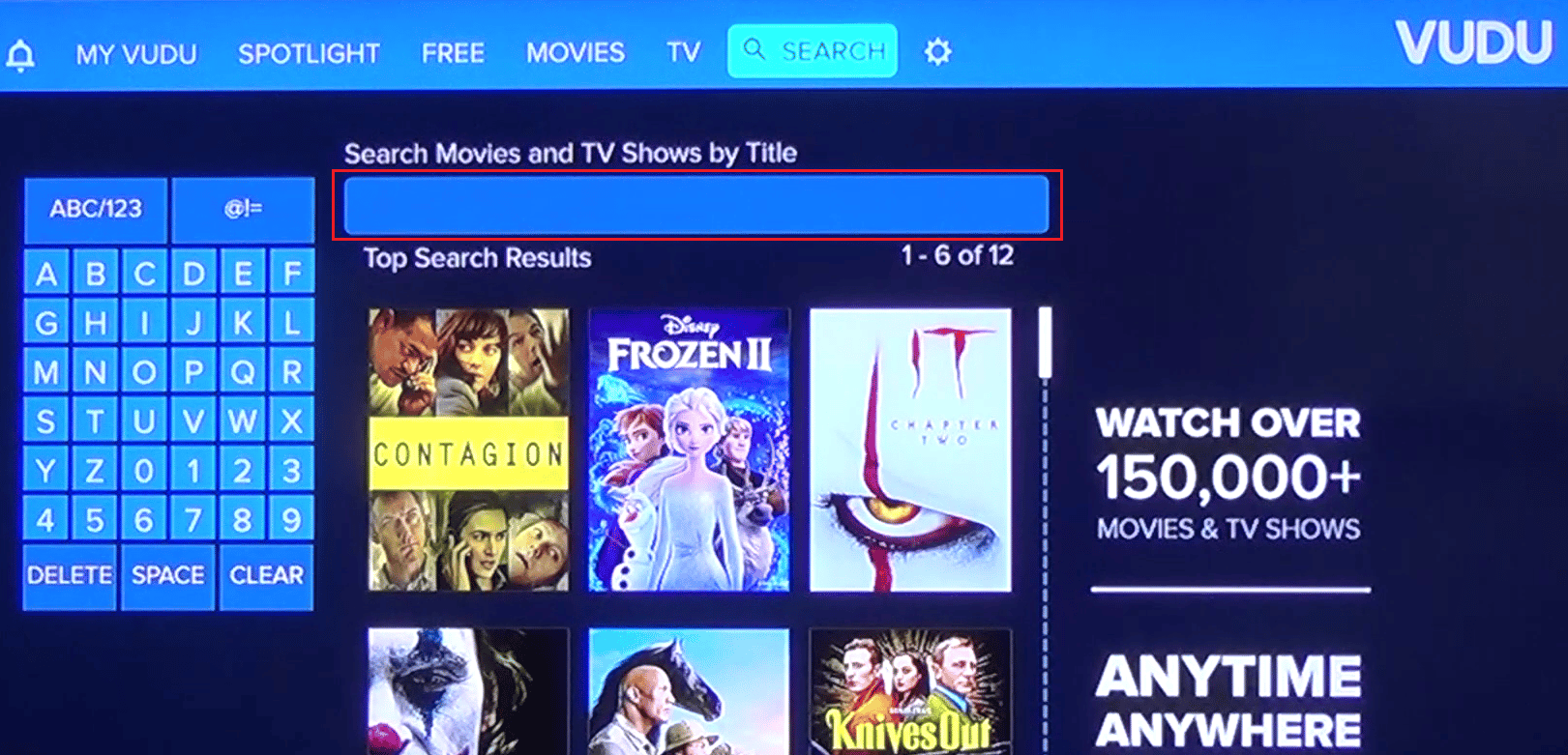
또한 읽기 : Vudu 라이브러리를 공유하는 방법
Vudu에서 영화를 삭제할 수 있습니까?
예 , Vudu에서 영화를 삭제할 수 있지만 목록에 있는 영화만 삭제할 수 있습니다. Vudu에서 사용 가능한 영화는 삭제할 수 없습니다. 다운로드 및 시청만 가능합니다. 다운로드 목록에서 다운로드한 영화를 삭제할 수도 있습니다.
다운로드 또는 재생 목록에서 영화를 삭제해도 Vudu에서 삭제되지 않으며 언제든지 보고 다운로드할 수 있습니다.
Vudu에서 영화를 어떻게 삭제할 수 있습니까?
Vudu 목록에서 영화를 삭제하려면 아래 나열된 단계를 따르십시오.
1. 기기에서 Vudu 앱을 실행합니다.
2. MY VUDU > 영화 탭을 선택합니다.
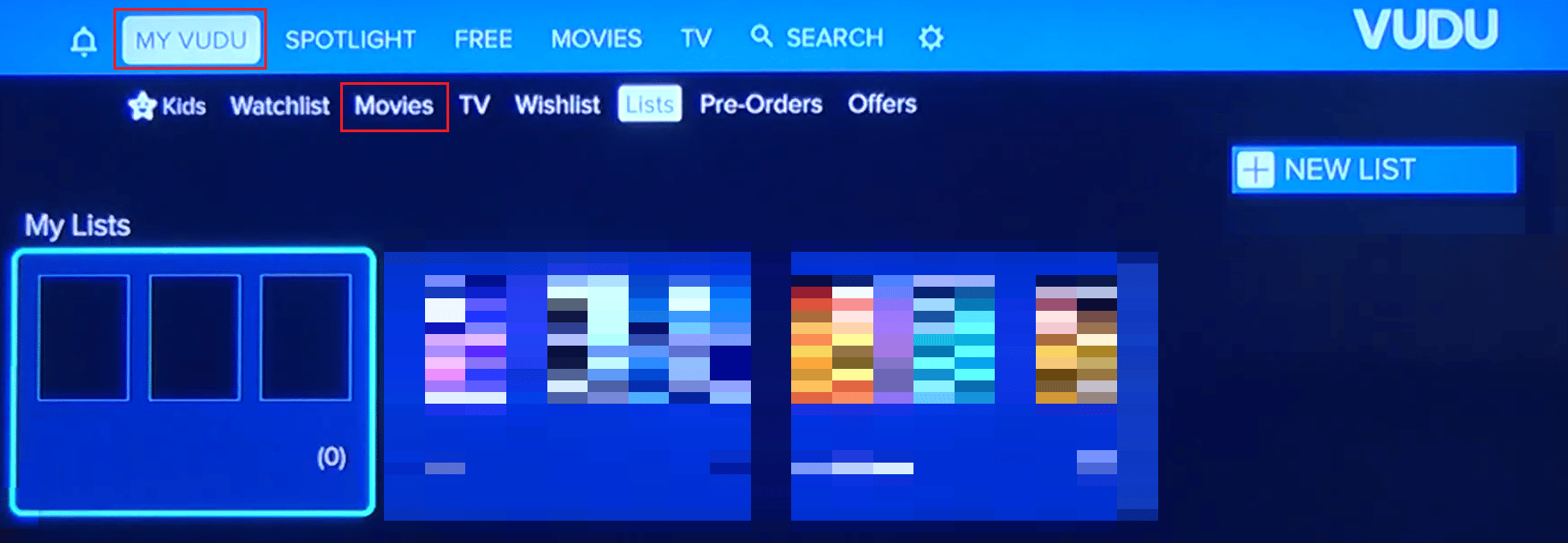
3. 계속 보기 목록에서 삭제하려는 동영상 을 길게 선택하세요.
4. 팝업 메뉴 에서 목록에서 제거 옵션을 누르십시오.
또한 읽기 : Hulu에서 프로필을 삭제하는 방법
Vudu에서 다운로드한 영화를 어떻게 삭제할 수 있습니까?
참고: 이 방법은 Vudu 기능이 있는 일부 장치에만 적용할 수 있습니다.

Vudu에서 다운로드한 영화를 삭제하려면 다음 단계를 따르십시오.
1. Vudu를 열고 로그인합니다.
2. 삭제하려는 다운로드한 동영상 으로 이동합니다.
3. 그림과 같이 해당 영화의 세부 정보 페이지에서 다운로드 관리 를 누르십시오.
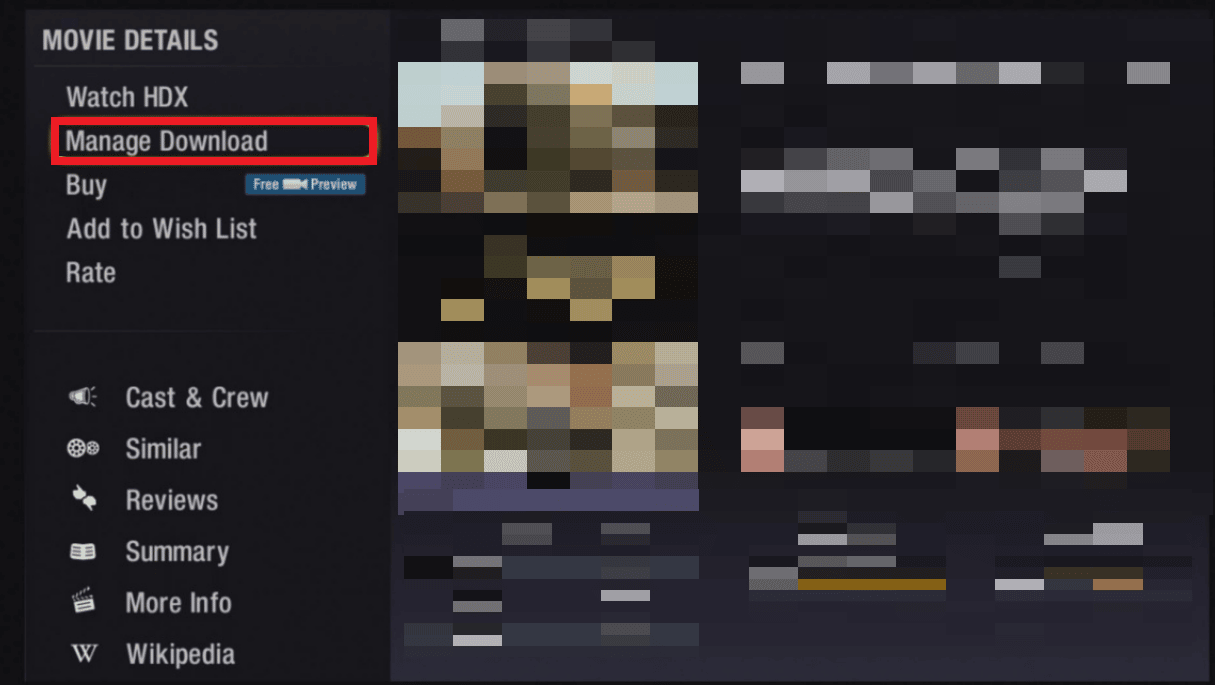
4. 디스크에서 HDX 삭제 옵션을 선택하여 Vudu 디스크에서 다운로드한 동영상을 삭제합니다.
참고 : HDX, SD 또는 HD 품질 의 동영상은 삭제할 수 있습니다.
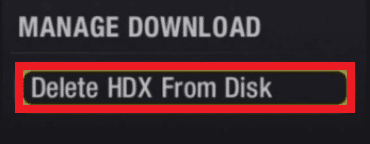
또한 읽기 : Netflix에서 계속 시청에서 항목을 삭제하는 방법은 무엇입니까?
Vudu에서 장치를 어떻게 삭제할 수 있습니까?
다음 단계에 따라 Vudu 계정에서 장치를 비활성화할 수 있습니다.
1. Vudu 이메일 및 Vudu 비밀번호 를 사용하여 Vudu 웹사이트에서 기존 계정 에 로그인 합니다.
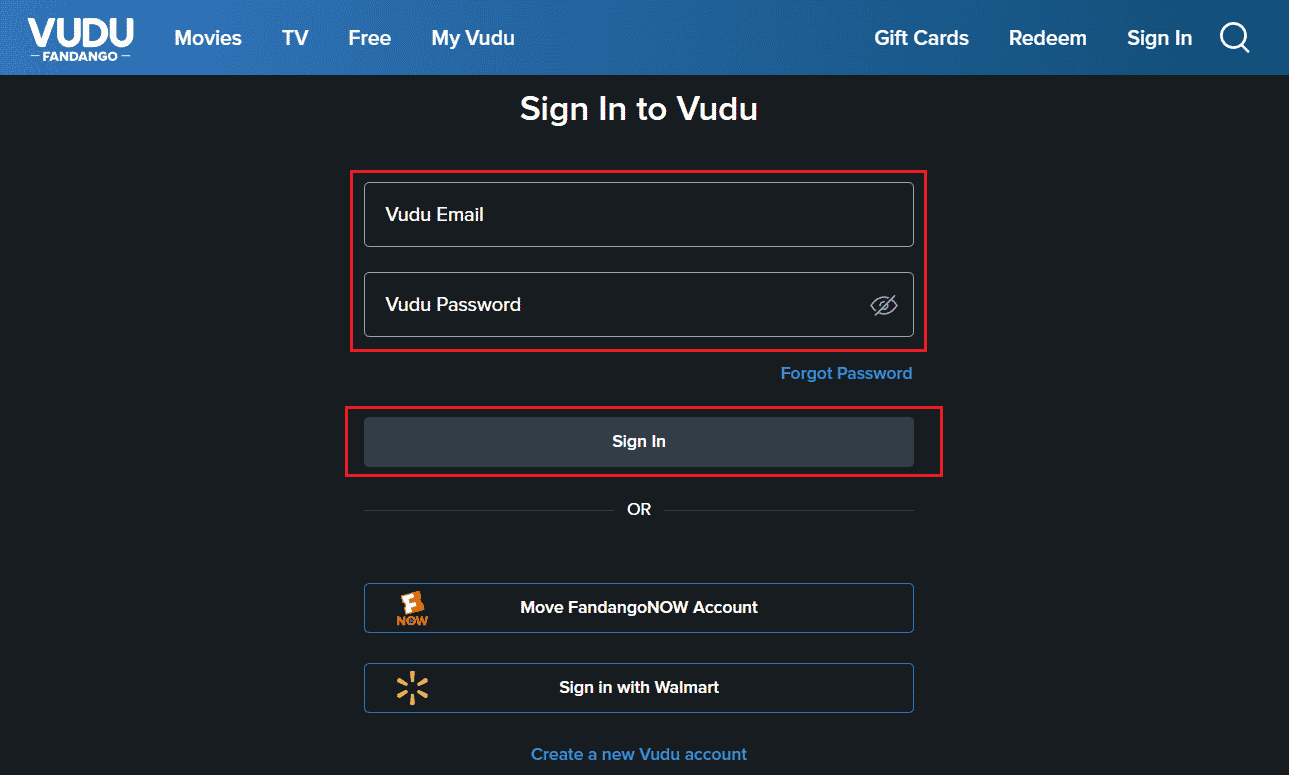
2. 오른쪽 상단에서 계정 이름을 클릭합니다 .
3. 그런 다음 그림과 같이 계정 설정 을 클릭합니다.
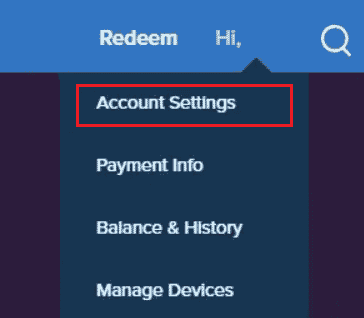
4. 내 계정 섹션에서 강조 표시된 로그아웃 버튼을 클릭합니다.
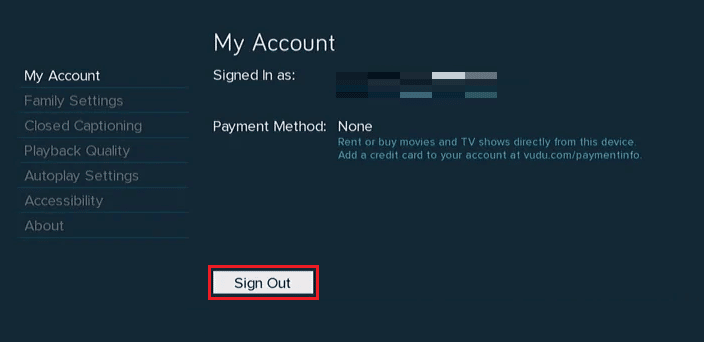
5. 그런 다음 이 장치 비활성화 팝업에서 확인 을 클릭하여 Vudu 계정에서 이 장치를 성공적으로 제거합니다.
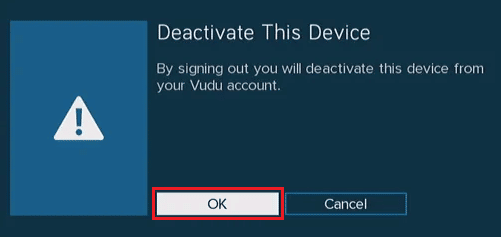
또한 읽기 : Apple ID에서 장치를 제거하는 방법
Vudu는 Walmart의 소유입니까?
아니요 , Vudu는 Walmart의 소유가 아닙니다. Fandango Media는 Vudu 앱의 원래 소유자 입니다.
- 그러나 2010년에 그들은 그것을 월마트에 팔았고 Vudu는 2010년부터 2020년까지 거의 10년 동안 Walmart의 지배를 받았습니다.
- 2020년 Fandango Media는 Vudu를 비공개 금액으로 다시 인수했습니다 . 그리고 그 이후로 Vudu는 Fandango Media의 소유가 됩니다.
Vudu는 Roku에서 무료입니까?
예 , Vudu는 Roku에서 무료입니다. Vudu는 개별적으로 구독이 필요 없는 비디오 스트리밍 서비스이며 Roku에도 동일하게 적용됩니다. Roku에서 Vudu 채널을 추가하면 선택한 영화를 대여하거나 구매할 수 있는 무료 $5.99 비디오 크레딧이 제공됩니다. Vudu에서 제공하는 모든 서비스와 혜택은 동일하지만 대신 Roku 장치에서 콘텐츠를 보고 있다는 점만 다릅니다.
Vudu에는 월별 요금이 있습니까?
아니요 , Vudu에는 월 사용료가 없습니다. 사용 및 등록은 무료 입니다.
- Vudu에서 일부 콘텐츠를 무료로 찾을 수 있습니다.
- 무료가 아닌 콘텐츠는 1회 구매 또는 대여료만 지불하면 원하는 시간에 시청할 수 있습니다.
- Vudu에서 할인된 가격으로 영화 또는 TV 프로그램 묶음을 제공하는 일부 제안을 볼 수 있습니다.
그 외에 다른 Vudu 월 사용료는 없습니다.
Vudu 계정을 만드는 것은 무료입니까?
예 , 지원하는 모든 플랫폼에서 Vudu 계정을 만드는 것은 무료 입니다. Vudu 계정을 만들려면 이메일이 필요하므로 계정 생성은 무료입니다. 이메일과 비밀번호를 사용하여 로그인하고 원하는 시간에 영화를 볼 수 있습니다.
Vudu Fandango는 한 달에 얼마입니까?
Vudu Fandango는 무료 이며 월간 요금이나 구독료가 없습니다. 일부 영화와 TV 프로그램은 Vudu에서 무료로 볼 수 있지만 다른 영화와 TV 프로그램은 구매 및 대여에 대해서만 일회성 요금을 지불해야 합니다.
- 영화 대여료 는 $0.99에서 $5.99 사이입니다.
- 영화를 구입하는 경우 $4.99에서 $24.99 사이입니다.
- Vudu는 또한 개별 에피소드 가 일반적으로 $1.99에서 $2.99 사이인 TV 쇼 구매를 제공합니다.
- 쇼 시즌은 일반적으로 $16.99에서 $43.99 사이입니다.
Vudu에서 대여한 영화를 몇 번이나 볼 수 있습니까?
Vudu에서 대여한 영화는 한 번만 볼 수 있습니다.
- Vudu에서 영화를 대여했다면 해당 영화 를 30일 동안 볼 수 있습니다.
- 그리고 한 번 영화를 보기 시작하면 48시간 안에 다 볼 수 있습니다.
추천 :
- EA 계정 설정을 관리하는 방법
- Netflix에서 예기치 않은 오류 수정
- Kodi 라이브러리를 업데이트하는 방법
- Netflix 파티를 사용하여 친구와 영화를 보는 방법
Vudu 영화를 정리하고 Vudu에서 영화를 삭제 하는 단계를 이해하셨기를 바랍니다. 아래 의견 섹션에서 질문이나 제안 사항을 알려주십시오.
